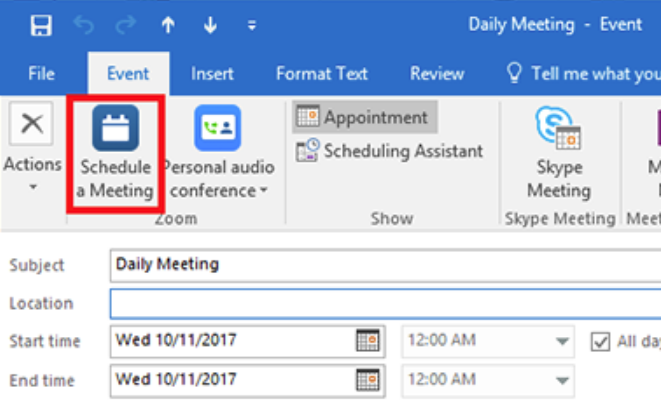Con sempre più studenti costretti a fare le video lezioni da casa, potresti aver sentito parlare dell’app di videoconferenza intelligente chiamata Zoom.
Zoom ti consente di chattare a distanza con altri tramite video, telefono e chat di testo. Anche molte organizzazioni utilizzano Zoom per condurre riunioni e webinar che collegano le persone in più fusi orari e paesi.
Zoom potrebbe sembrare intimidatorio da imparare all’inizio, ma aggiungerlo all’e-mail di Outlook è un semplice primo passo. Ecco come aggiungere Zoom a Outlook in modo da poter iniziare la videoconferenza con tutti quelli che conosci.
Come aggiungere Zoom a Outlook
1. Per aggiungere Zoom al tuo client di posta elettronica di Outlook, devi scaricare il componente aggiuntivo Zoom. Questo è disponibile gratuitamente nell’App Store di Microsoft. Basta fare clic su questo link e quindi fare clic sul pulsante blu “OTTIENI ADESSO”.
2. Digita le informazioni del tuo account Outlook e fai clic su “Accedi”.
3. Fai clic su “Continua”.
4. Il tuo client di posta elettronica Outlook si aprirà nel tuo browser Internet. Fai clic sul pulsante “Installa”.
5. Fai clic su “OK”.
Hai aggiunto correttamente l’estensione di Zoom al tuo account Outlook. Ora puoi utilizzare il componente aggiuntivo Zoom nei tuoi messaggi per pianificare riunioni e avviare videoconferenze con amici, colleghi e altro ancora.